注意:もしLinuxでWi-Fiが使えない場合は、こちらで修正できます。
Linux ターミナルを使用して保存された Wi-Fi パスワードを表示する
-
ターミナルを開いてください。CTRL
+ALT+T` のショートカットキーかランチャーメニューを使用することで、この 操作ができます。 -
- “/etc/NetworkManager/system-connections/” に移動します。
cd /etc/NetworkManager/system-connections に移動します。
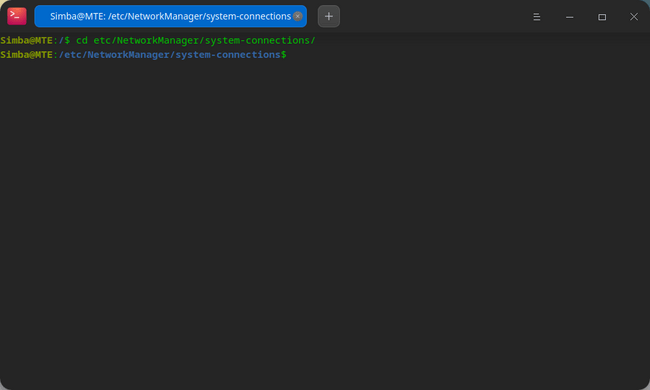 4. ls` コマンドを実行して、そのディレクトリに含まれるファイルを表示します。
4. ls` コマンドを実行して、そのディレクトリに含まれるファイルを表示します。
ls -l
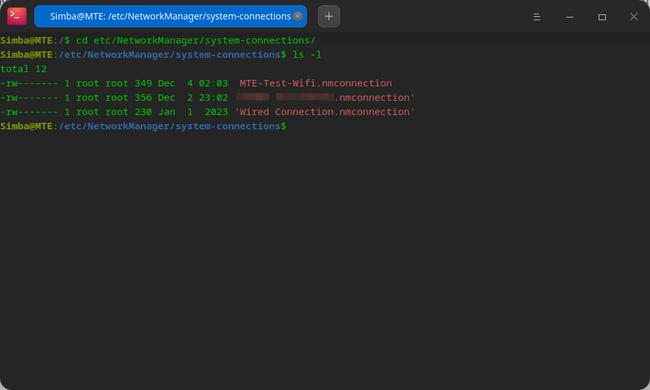
ls` コマンドを使用する際のヒントについては、知っておくべき最も重要な ls コマンドをご覧ください。
このディレクトリのファイルにはあなたのコンピュータが使ったことのある全てのワイヤレスネットワークに関する情報が含まれています。パスワードを抽出したいワイヤレスネットワークの名前のファイルを探します。-
- 任意のテキストエディタで、パスワードを知りたいワイヤレスネットワークの名前のファイルを開きます。
sudo cat MTE-Test-Wifi.nmconnection
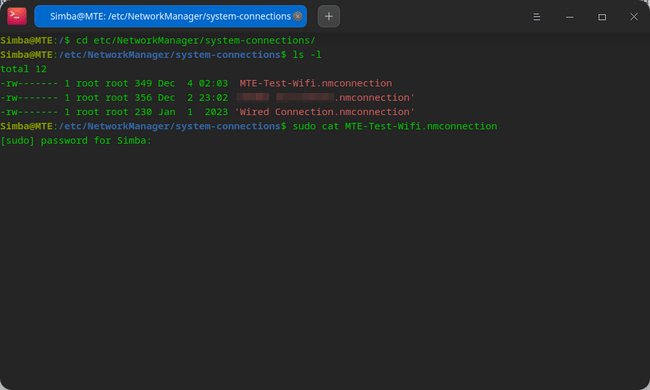 をクリックします。
Wi-Fiセキュリティの項目で、Wi-Fiパスワードがpsk=“password “と表示されるはずです。
をクリックします。
Wi-Fiセキュリティの項目で、Wi-Fiパスワードがpsk=“password “と表示されるはずです。
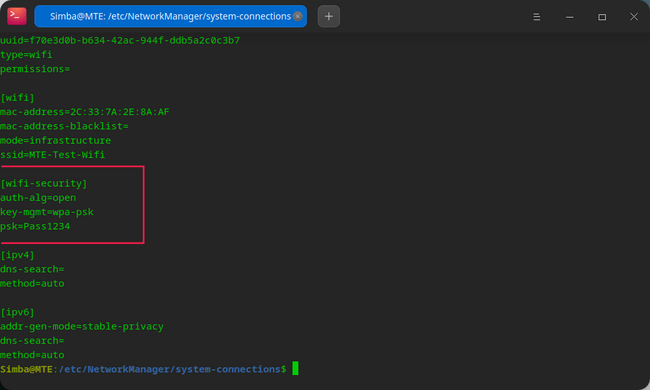 と表示されます。
また、
と表示されます。
また、grepコマンドを使用して、接続されているWi-Fiのパスワードを表示することもできます。
sudo grep -r '^psk=' /etc/NetworkManager/system-connections/...
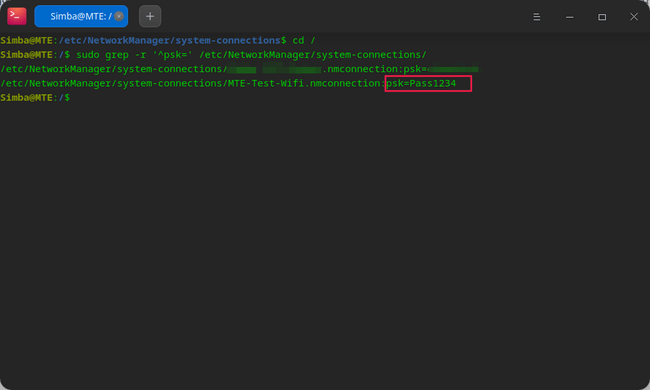
さらに出力を絞り込んでパスワードのみを表示させたい場合は、以下のようにコマンドを修正します。
sudo grep -hr '^psk=' /etc/NetworkManager/system-connections/ [英語版のみ
知っておくと便利: Linux で Wi-Fi ネットワークを制御する方法を紹介します。
Nmcli を使って保存された Wi-Fi パスワードを表示する
Nmcli はターミナルから Network Manager を制御するためのツールです。ネットワーク接続の編集、作成、表示、削除、無効化、有効化、削除に使用することができます。また、ネットワークデバイスの状態を表示するためにも使用することができます。
nmcliを使用して保存されたWi-Fiパスワードを表示することは、おそらく保存されたパスワードを表示する最も簡単な方法です。手順は以下の通りです。- Linuxターミナルを起動します。
-
- 次のコマンドを実行して、保存された無線および有線接続を表示します。
nmcli -g NAME connection show (ネームコネクションショー)
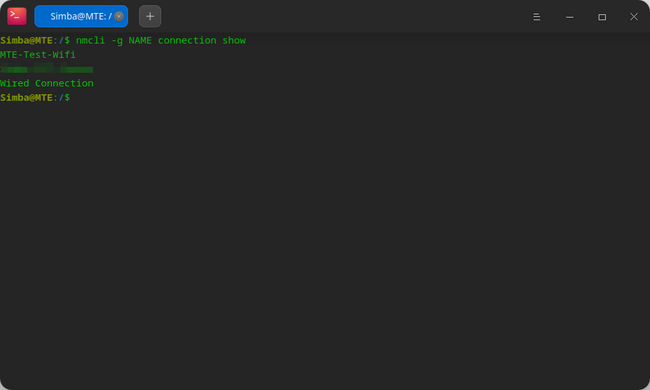 3. 保存したWi-Fiの名前が確認できたので、このコマンドを入力します。この図では、MTE-Test-Wifiが私のWi-Fiネットワークの名前です。
3. 保存したWi-Fiの名前が確認できたので、このコマンドを入力します。この図では、MTE-Test-Wifiが私のWi-Fiネットワークの名前です。
nmcli -s -g 802-11-wireless-security.psk connection show MTE-Test-Wifi
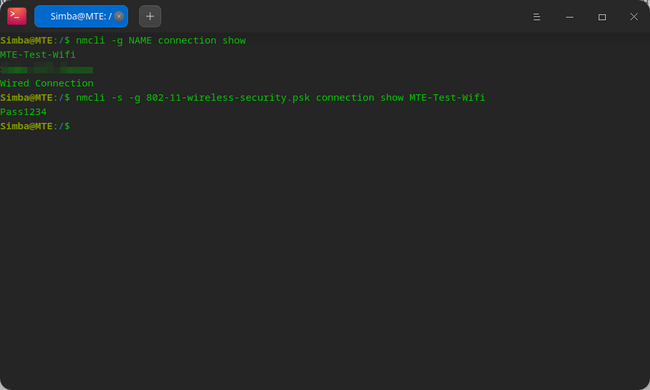
注意:Wi-Fi名に複数の単語がある場合、端末が1つの名前だと理解できるように、アポストロフィで囲むことを忘れないでください。
Good to know: ポートマスターを使用して、コンピュータとネットワークを保護します。
Graphical User Interface を使って保存した Wi-Fi パスワードを表示する
Linuxのターミナルが苦手な方は、このGUIを使った方法もあります。このデモでは、Linux Mint Cinnamon エディションを使用しています。
以下は、GUIを使用して保存されたWi-Fiパスワードを表示する方法のステップバイステップガイドです。- タスクマネージャで、[ネットワーク]オプションをクリックします。
- “ネットワーク設定 “をクリックします。
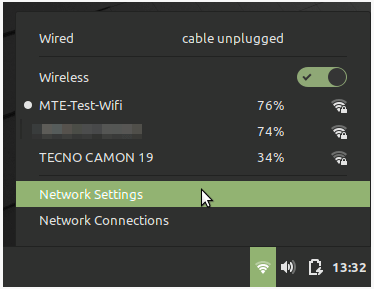 または、ランチャーメニューを開き、“ネットワーク設定 “を検索してください。同じ設定ページが表示されるはずです。
または、ランチャーメニューを開き、“ネットワーク設定 “を検索してください。同じ設定ページが表示されるはずです。
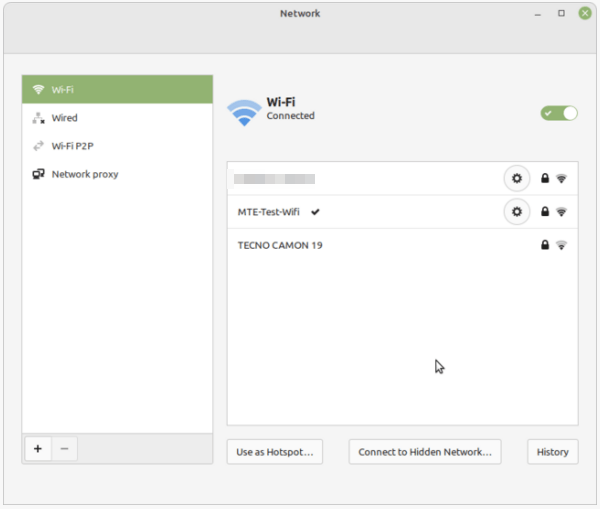 3. パスワードを抽出したいWi-Fiネットワークの横にある設定アイコンをクリックします。
3. パスワードを抽出したいWi-Fiネットワークの横にある設定アイコンをクリックします。
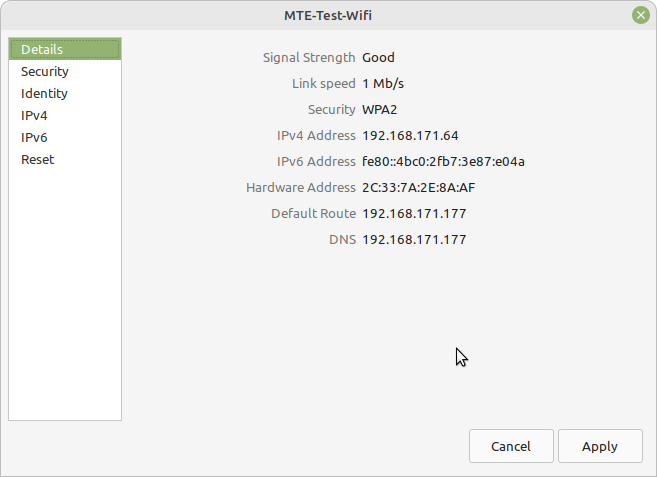 関連する Wi-Fi ネットワークのすべての設定内容が表示されます。
関連する Wi-Fi ネットワークのすべての設定内容が表示されます。
- セキュリティ」タブで、「パスワードを表示する」にチェックを入れます。
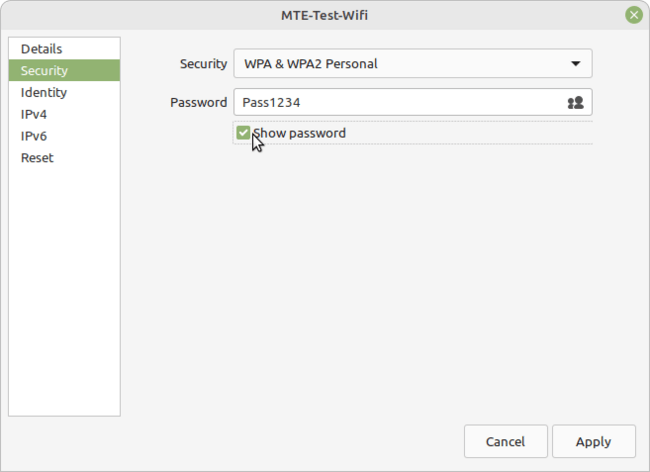 パスワードが表示されるはずです。キャンセル」をクリックし、設定メニューを終了します。
パスワードが表示されるはずです。キャンセル」をクリックし、設定メニューを終了します。
よくある質問
Linux の netsh とは何ですか?
Netsh は、リモートまたはローカルで、コンピュータのネットワーク設定を表示または変更することができるコマンドラインユーティリティです。また、Netsh はバッチモードで複数のタスクを実行する機能も備えています。これは、一度に多くのコンピュータの設定を変更する場合に便利です。
Netshは、ほとんどのLinuxディストロにはデフォルトでインストールされていませんが、ほとんどの主要なディストリビューションのリポジトリで利用可能です。ルートアクセスなしで、保存された Wi-Fi パスワードを見ることができますか?
はい。ターミナルでネットワーク設定ファイルを編集するにはアカウントパスワードが必要かもしれませんが、nmcliコマンドラインユーティリティを使用することができます。また、グラフィカルユーザーインターフェースの方法を使用して、保存されたWi-Fiパスワードを表示することができます。
Linux で Wi-Fi パスワードを変更するにはどうしたらいいですか?
Linux の GUI 環境で Wi-Fi パスワードを変更するのは簡単です。ネットワークマネージャーを開き、変更したいWi-Fi接続のセキュリティタブでパスワードを更新してください。しかし、ターミナルを使用しなければならない場合、物事は少し高度になる可能性があります。最も簡単な方法は、「/etc/NetworkManager/system-connections」ディレクトリにあるWi-Fi接続設定の詳細が書かれたファイルを編集することです。ファイルを開き、「Wi-Fi Security」オプションのpskの値を変更します。